E.26 Acción - Ejecutar guión
El recuadro de diálogo Acción - Ejecutar guión permite configurar un guión para ejecutarlo en el dispositivo gestionado. Para que la acción Ejecutar guión se complete correctamente, asegúrese de que el guión sea silencioso (que no se requiera intervención del usuario).
Puede acceder a este recuadro de diálogo mediante los siguientes métodos:
-
Como parte del proceso de creación de un lote de directivas utilizando la categoría de lotes Para obtener más información, consulte la Sección 2.1, Creación de lotes de directivas.
-
En el Centro de control de ZENworks, haga clic en la pestaña , luego en haga clic en el enlace subrayado de un lote en la columna de la lista , seguidamente haga clic en la pestaña en una de las pestañas de conjuntos de acciones (Distribuir, Instalar, Lanzar, Verificar, Desinstalar, Terminar o Prearranque), posteriormente haga clic en la lista desplegable y seleccione una acción disponible.
Los valores cambian según el tipo de guión que seleccione en la lista Están disponibles las siguientes opciones:
E.26.1 Especificar un archivo en el dispositivo gestionado
Seleccione esta opción para ejecutar un guión que ya exista en el dispositivo gestionado.
Figura E-29 Recuadro de diálogo Acción - Ejecutar guión
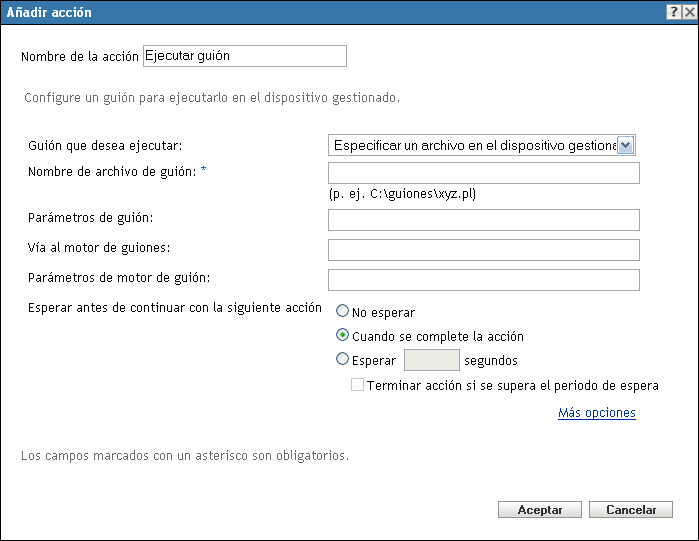
Nombre de archivo de guión: especifique la vía al archivo de guión en el dispositivo de destino, por ejemplo, C:\guiones\xyz.pl.
Parámetros de guión: especifique cualquier parámetro adicional que quiera incluir en la línea de comandos después de especificar el nombre de archivo del guión. De este modo el parámetro se pasa al guión ejecutable.
Vía al motor de guiones: permite especificar el intérprete que se lanzará para ejecutar el guión. Por ejemplo, C:\Archivos de programa\Perl\bin\Perl.exe.
Con guiones de Windows que no sean guiones de lotes (por ejemplo, VBScript), el campo debe especificar la vía al host de guiones basados en Windows, como C:\Windows\System32\wscript.exe.
Parámetros de motor de guión: especifique cualquier parámetro que quiera incluir en la línea de comandos cuando se lance el motor de guión.
Esperar antes de continuar con la siguiente acción: especifique qué ocurrirá tras ejecutar el guión:
-
No esperar: la siguiente acción de la lista se lleva a cabo de forma inmediata.
-
Cuando la acción de lanzamiento se haya completado: la siguiente acción de la lista se lleva a cabo cuando finaliza la acción de lanzamiento.
-
Esperar _ segundos: el sistema espera el número especificado de segundos antes de proceder a llevar a cabo la acción siguiente.
-
Terminar acción si se supera el tiempo de espera: esta acción se habilita al seleccionar la opción Si se supera el número de segundos especificado y la acción no se lleva a cabo correctamente, la acción termina.
-
Códigos de devolución correctos: especifique los códigos correctos distintos de cero que devuelve el guión. Puede especificar varios códigos correctos separados por comas.
Si un guión devuelve códigos de devolución correctos distintos de cero, deberá especificar dichos códigos al lanzar la acción. Por ejemplo, en Windows, explorer.exe devuelve el código correcto 1. Para lanzar correctamente la aplicación, deberá añadir 1 como código correcto al lanzar la acción.
Directorio de trabajo: haga clic en para especificar el directorio de trabajo del guión. Permite especificar el directorio de trabajo inicial del guión.
Prioridad: haga clic en para especificar la prioridad del guión. Permite especificar la prioridad del proceso que ejecuta el guión. Esta opción permite configurar la cantidad de CPU que consumirá el proceso de guión. Se pueden seleccionar las prioridades siguientes: , , , , y .
Ejecutar como: haga clic en para especificar el valor de Ejecutar como del guión. Especifique una opción:
-
Sistema: ejecuta el guión como la cuenta del sistema (como un servicio).
-
Administrador: ejecuta el guión como un usuario administrador dinámico. Un administrador dinámico es una cuenta de administrador creada sobre la marcha para llevar a cabo determinados procedimientos, como la instalación de aplicaciones o la ejecución de guiones. La utilización de un administrador dinámico resulta útil para instalar aplicaciones (algunas aplicaciones MSI, por ejemplo) que no se pueden instalar en el espacio del sistema. Al seleccionar esta acción, se crea el administrador dinámico, éste lleva a cabo las tareas necesarias y la cuenta se suprime.
-
Usuario: el guión se ejecuta utilizando las credenciales del usuario que ha entrado a la sesión. Por ejemplo, el guión tiene los mismos derechos en el registro y en el sistema de archivos que el usuario conectado.
E.26.2 Definir su propio guión
Seleccione esta opción para escribir un guión en el Centro de control de ZENworks.
Figura E-30 Recuadro de diálogo Acción - Ejecutar guión
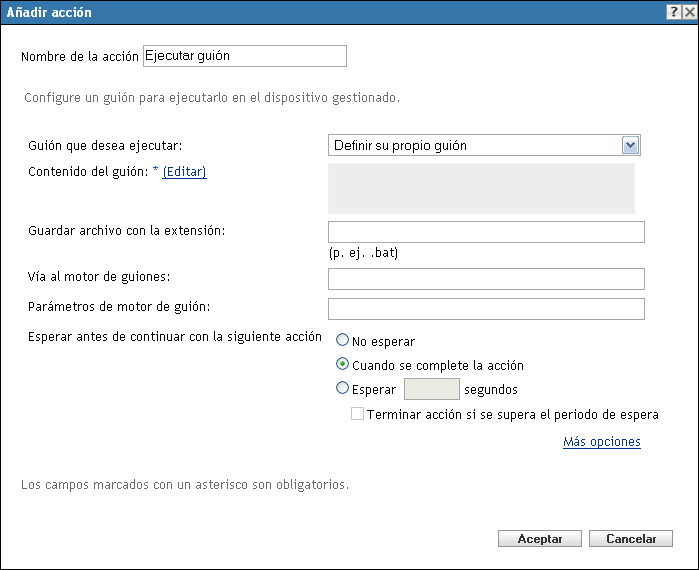
Contenido del guión: haga clic en para mostrar un cuadro de texto en el que podrá escribir el guión. Este guión se distribuye a los dispositivos asignados y se ejecuta en el entorno shell estándar del dispositivo.
Por ejemplo, puede automatizar la asignación de unidad mediante las funciones de guión de los lotes. El guión del lote puede ser similar a lo siguiente:
net use m: \\server\sys
net use w: \\server\vol1
Si el usuario ha entrado como usuario de eDirectory con derechos, funciona la asignación. Puede asignar una unidad a un recurso compartido de Windows mediante una cuenta de dominio insertando el nombre de usuario y la contraseña en la línea del guión. Si ha entrado como usuario de Active Directory con derechos, no es preciso insertar el nombre de usuario ni la contraseña.
Guardar archivo con la extensión: permite especificar la extensión que se debe añadir al final del guión cuando se guarda. Por ejemplo, .bat.
Vía al motor de guiones: permite especificar el intérprete que se lanzará para ejecutar el guión.
Parámetros de motor de guión: especifique cualquier parámetro que quiera incluir en la línea de comandos cuando se lance el motor de guión.
Esperar antes de continuar con la siguiente acción: especifique qué ocurrirá tras ejecutar el guión:
-
No esperar: la siguiente acción de la lista se lleva a cabo de forma inmediata.
-
Cuando la acción de lanzamiento se haya completado: la siguiente acción de la lista se lleva a cabo cuando finaliza la acción de lanzamiento.
-
Esperar _ segundos: el sistema espera el número especificado de segundos antes de proceder a llevar a cabo la acción siguiente.
-
Terminar acción si se supera el tiempo de espera: esta acción se habilita al seleccionar la opción Si se supera el número de segundos especificado y la acción no se lleva a cabo correctamente, la acción termina.
-
Directorio de trabajo: haga clic en para especificar el directorio de trabajo del guión. Permite especificar el directorio de trabajo inicial del guión.
Prioridad: haga clic en para especificar la prioridad del guión. Permite especificar la prioridad del proceso que ejecuta el guión. Esta opción permite configurar la cantidad de CPU que consumirá el proceso de guión. Se pueden seleccionar las prioridades siguientes: y
Ejecutar como: haga clic en para especificar el valor de Ejecutar como del guión. Especifique una opción:
-
Sistema: ejecuta el guión como la cuenta del sistema (como un servicio).
-
Administrador: ejecuta el guión como un usuario administrador dinámico. Un administrador dinámico es una cuenta de administrador creada sobre la marcha para llevar a cabo determinados procedimientos, como la instalación de aplicaciones o la ejecución de guiones. La utilización de un administrador dinámico resulta útil para instalar aplicaciones (algunas aplicaciones MSI, por ejemplo) que no se pueden instalar en el espacio del sistema. Al seleccionar esta acción, se crea el administrador dinámico, éste lleva a cabo las tareas necesarias y la cuenta se suprime.
-
Usuario: el guión se ejecuta utilizando las credenciales del usuario que ha entrado a la sesión. Por ejemplo, el guión tiene los mismos derechos en el registro y en el sistema de archivos que el usuario conectado.
E.26.3 Seleccionar de este dispositivo
Seleccione esta opción para especificar un archivo de guión que ya se encuentre en el dispositivo en el que se ejecuta el Centro de control de ZENworks.
Figura E-31 Recuadro de diálogo Acción - Ejecutar guión
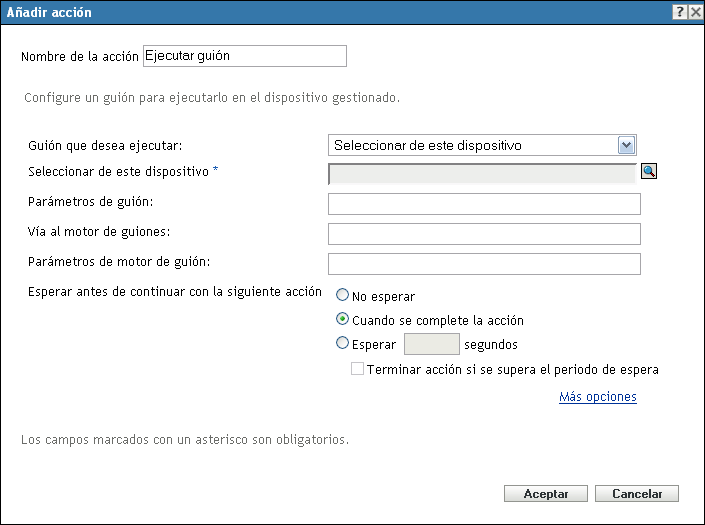
Seleccionar de este dispositivo: busque el archivo de guión y selecciónelo.
Parámetros de guión: especifique cualquier parámetro adicional que quiera incluir en la línea de comandos después de especificar el nombre de archivo del guión. De este modo el parámetro se pasa al guión ejecutable.
Vía al motor de guiones: permite especificar el intérprete que se lanzará para ejecutar el guión.
Parámetros de motor de guión: especifique cualquier parámetro que quiera incluir en la línea de comandos cuando se lance el motor de guión.
Esperar antes de continuar con la siguiente acción: especifique qué ocurrirá tras ejecutar el guión:
-
No esperar: la siguiente acción de la lista se lleva a cabo de forma inmediata.
-
Cuando la acción de lanzamiento se haya completado: la siguiente acción de la lista se lleva a cabo cuando finaliza la acción de lanzamiento.
-
Esperar _ segundos: el sistema espera el número especificado de segundos antes de proceder a llevar a cabo la acción siguiente.
-
Terminar acción si se supera el tiempo de espera: esta acción se habilita al seleccionar la opción Si se supera el número de segundos especificado y la acción no se lleva a cabo correctamente, la acción termina.
-
Directorio de trabajo: haga clic en para especificar el directorio de trabajo del guión. Permite especificar el directorio de trabajo inicial del guión.
Prioridad: haga clic en para especificar la prioridad del guión. Permite especificar la prioridad del proceso que ejecuta el guión. Esta opción permite configurar la cantidad de CPU que consumirá el proceso de guión. Se pueden seleccionar las prioridades siguientes: y
Ejecutar como: haga clic en para especificar el valor de Ejecutar como del guión. Especifique una opción:
-
Sistema: ejecuta el guión como la cuenta del sistema (como un servicio).
-
Administrador: ejecuta el guión como un usuario administrador dinámico. Un administrador dinámico es una cuenta de administrador creada sobre la marcha para llevar a cabo determinados procedimientos, como la instalación de aplicaciones o la ejecución de guiones. La utilización de un administrador dinámico resulta útil para instalar aplicaciones (algunas aplicaciones MSI, por ejemplo) que no se pueden instalar en el espacio del sistema. Al seleccionar esta acción, se crea el administrador dinámico, éste lleva a cabo las tareas necesarias y la cuenta se suprime.
-
Usuario: el guión se ejecuta utilizando las credenciales del usuario que ha entrado a la sesión. Por ejemplo, el guión tiene los mismos derechos en el registro y en el sistema de archivos que el usuario conectado.